word如何给图片设置虚化效果 word给图片设置虚化效果的教程
(福利推荐:你还在原价购买阿里云服务器?现在阿里云0.8折限时抢购活动来啦!4核8G企业云服务器仅2998元/3年,立即抢购>>>:9i0i.cn/aliyun)
word是许多用户很喜欢使用的一款办公软件,它为用户带来了强大且专业的文字编排功能,可以让用户简单轻松的完成文档编辑工作,因此word软件深受用户的喜爱,当用户在使用word软件时,想要给图片设置虚化效果,却不知道怎么来操作实现,其实这个问题是很好解决的,接下来就让小编来向大家分享一下word给图片设置虚化效果的方法教程吧,希望用户在看了小编的教程后,能够从中获取到有用的经验。
word给图片设置虚化效果的教程
1.用户打开word软件,并来到文档文件的编辑页面上插入图片来进行设置

2.接着在页面上方的菜单栏中点击图片工具的格式选项,将会显示出相关的选项卡,用户选择其中的艺术效果选项

3.在弹出来的下拉选项卡中,用户选择其中的虚化选项即可解决问题

4.完成上述操作后,用户就会发现插入的图片成功添加了虚化效果,如图所示

以上就是小编对用户提出问题整理出来的方法步骤,用户从中知道了大致的操作过程为点击图片工具-艺术效果-选择虚化这几步,方法简单易懂,因此感兴趣的用户可以跟着小编的教程操作试试看。
相关文章
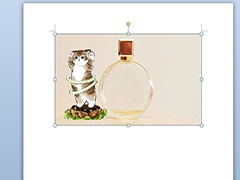
word如何融合两张图片 word将两张图片融入到一起的教程
word如何融合两张图片?用户首先需要将要融入的图片设置为浮于文字上方,接着将图片移动到另一张图片上即可实现融入,下面一起来了解一下吧2024-05-02
word表格文字离边框太近怎么办? 表格边框与文字之间距离的调节技巧
本文主要讨论如何调整Word文件中文字与边框之间的距离,在Word编辑中,调整文字与边框的距离可以使文档外观更加美观,同时也可以提高文档的可读性2024-04-28
word打不出中文怎么办? word文档只能打字母不能输入汉字解决办法
在处理Word文档时,可能会遇到无法输入中文的情况,这种情况可能由于多种原因引起,例如软件问题、输入法设置问题或系统设置问题,下面,我们将详细介绍如何解决Word文档无2024-04-27
word不显示最近的文档怎么恢复? Word不显示最近文档的解决办法
在日常工作中,有时我们对word文档保存关闭以后,又需要重新打开近期编辑过的某些word文档,但我们却不记得把它们都保存在哪里了,怎么办呢?今天我们就来分享如何快速找到2024-04-22
Word文档属性在哪里设置? Word文档高级属性的设置技巧
文档属性在哪?使用高级 Word 选项自定义编辑任务、文档显示、打印首选项等,若要选择高级 Word 选项,请选择“文件”>“选项”,然后在左窗格中选择“高级”,详细请看2024-04-19
Word怎么合并和拆分表格单元格? word表格的拆分与合并实战技巧
表格在Word中运用非常广泛,如何快速拆分与合并表格经常困扰着我们,因此,今天我想跟大家分享一些好用的关于Word表格合并与拆分的小技巧,让你能轻松做好Word表格2024-04-17
怎么将A3文件转换成A4文件? Word将A3大小的卷子拆成A4大小打印的方法
在印刷领域,A3和A4是两种常见的纸张规格,但有时我们可能需要将A3大小的试卷适应A4纸张进行打印,或者将A4文件转化为A3而保持格式不变,下面我们一起看看如何进行这两种操2024-04-01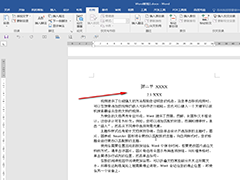
Wor如何设置目录跳转内容 Word文档从目录直接跳转内容的方法
很多小伙伴在使用Word的时候,经常会遇到需要编辑或是处理较长篇幅的文章,当我们在阅读或是编辑这类文章的时候,我们可以选择先给文章添加一个目录,添加目录的方法很简单2024-03-22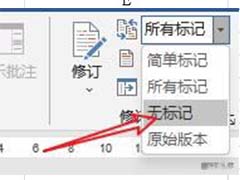 word文档中添加了很多批注,想要删除批注,该怎么批量删除批注呢?我们可以在审阅功能中删除批注,下面我们就来看看详细的教程2024-03-20
word文档中添加了很多批注,想要删除批注,该怎么批量删除批注呢?我们可以在审阅功能中删除批注,下面我们就来看看详细的教程2024-03-20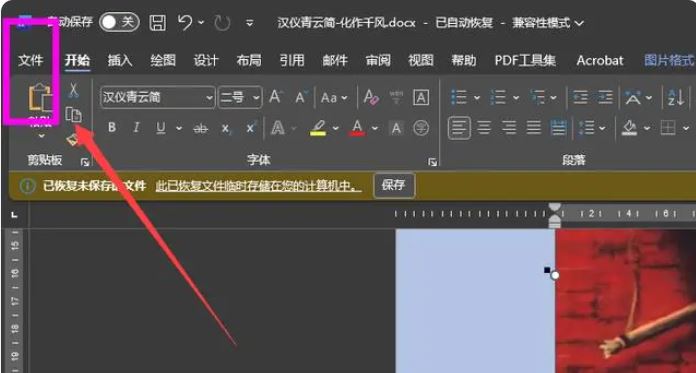
word如何删除最近使用记录?删除word最近访问记录的方法
word的文档使用记录怎么删除呢?word如何删除最近访问记录?这篇文章主要介绍了删除word最近访问记录的方法,需要的朋友可以参考下2024-03-11








最新评论